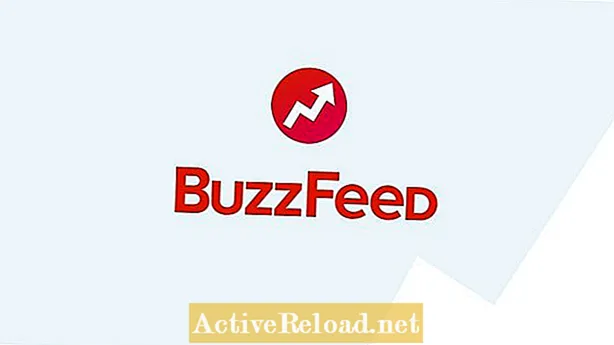Contente
- O Menu Arquivo do MS Word 2003
- Abrindo um documento no MS Word 2003
- Usando o comando Salvar como
- Opção de configuração de página
- A opção de impressão
- Configuração das margens da página
Patrick, um técnico de informática, é um escritor dedicado que deseja tornar o mundo melhor, informando as pessoas que buscam mais conhecimento.
O Menu Arquivo do MS Word 2003
O menu de arquivo de Microsoft Word 2003 é um dos mais comumente usados entre os outros menus da barra de menus. Para poder trabalhar de forma eficiente com o Microsoft Word, é importante que você se familiarize com o menu de arquivo. Consiste nos seguintes submenus.
Novo: Esta opção serve para criar um novo documento. Depois de iniciar este comando, você pode criar um documento em branco, documento XML, página da web ou pode trabalhar a partir de um documento existente. A nova opção também permite que você trabalhe com modelos do Office online, em seu computador ou em seu (s) site (s).
Abrindo um documento no MS Word 2003
Abrir: A opção abrir é usada para abrir um documento que você salvou anteriormente. A primeira coisa a fazer é especificar onde o arquivo será salvo. Depois de localizar o arquivo, você pode clicar duas vezes nele para abri-lo ou clicar nele uma vez e clicar em abrir na caixa de diálogo.
Perto: Esta opção é usada para fechar o arquivo no qual você está trabalhando no momento. Mas observe que isso não fecha sua janela de palavras; isto torna mais fácil para você abrir outro arquivo usando o comando arquivo> aberto.
Salve : Este comando é usado para o salvamento subsequente de um arquivo. Sempre que você estiver trabalhando em um documento, é sempre importante salvá-lo. Falha ao salvar, se a energia for desligada, o documento será perdido. Ao trabalhar com um computador, todos os dados e programas atuais são mantidos na memória, que é um armazenamento temporário. Depois de salvar, os dados são levados para um armazenamento permanente, como uma unidade de disco rígido.
Usando o comando Salvar como
Salvar como: Usamos este comando para salvar um documento pela primeira vez. Para salvamento subsequente, use o comando salvar. Também usamos o comando salvar como para renomear um documento aberto.
Salvar como página da web: Você pode salvar seu trabalho como uma página da web usando esta opção.
Pesquisa de arquivos: Você pode usar esta ferramenta para pesquisar um arquivo. Ao usar esta ferramenta, lembre-se de especificar o texto de pesquisa, onde pesquisar e os tipos de documentos a encontrar, por exemplo MS Word ou Excel. Você poderá fazer isso usando um painel de tarefas que aparece no lado direito após clicar em arquivo> pesquisar.
Opção de configuração de página
Visualização da página da web: Esta opção permite que você visualize seu documento do Word como uma página da web.
Configurações da página: Esta é uma ferramenta muito importante que nos permite definir o tamanho do papel (A4, A3, A5, Carta etc), margens (superior, inferior, esquerda e direita) e orientação da página (retrato ou paisagem).
Visualização da impressão: Você deve usar esta ferramenta para visualizar seu trabalho antes de imprimir. Isso ajuda você a verificar o layout de seu trabalho e as páginas que possui. O que quer que você veja no modo de visualização é o que você obterá como sua cópia impressa.
A opção de impressão
Impressão: Esta é a opção que você usa para imprimir o documento finalizado. Antes de clicar em imprimir, certifique-se de selecionar a impressora a ser usada na lista de impressoras fornecida. Defina o intervalo de páginas onde pode ser; você deseja imprimir tudo, a página atual, ou pode especificar os números de página exatos que deseja imprimir, por exemplo, 1,3,7. Ou 2-5,7,9-15. Defina quantas cópias você deseja por página nas cópias escritas da área. Agora, não se esqueça de definir as propriedades da impressora. Isso é feito clicando nas propriedades ao lado da impressora que você selecionou. Você poderá definir as opções de papel e a qualidade de impressão.
Saída: Você pode usar esta opção para fechar seu programa de texto. Lembre-se de salvar todas as alterações feitas. Caso contrário, não se culpe quando questionado pelo computador, “Você deseja salvar as alterações no documento…,” e você clica em não apenas para perder seu trabalho. Muitos de meus alunos fazem o mesmo e eu continuo insistindo com eles que é preciso continuar salvando seu trabalho. Só peço que refazem o trabalho novamente depois de tentar explicar pela centésima vez para continuar salvando seu trabalho. Tenho um aluno na classe enquanto digito isso; deixe-me confirmar se ela salvou seu trabalho. Só um minuto ... Adivinha? Ela não salvou sua apresentação em PowerPoint.
Configuração das margens da página
Este artigo é preciso e verdadeiro, de acordo com o melhor conhecimento do autor. O conteúdo é apenas para fins informativos ou de entretenimento e não substitui aconselhamento pessoal ou consultoria profissional em questões comerciais, financeiras, jurídicas ou técnicas.